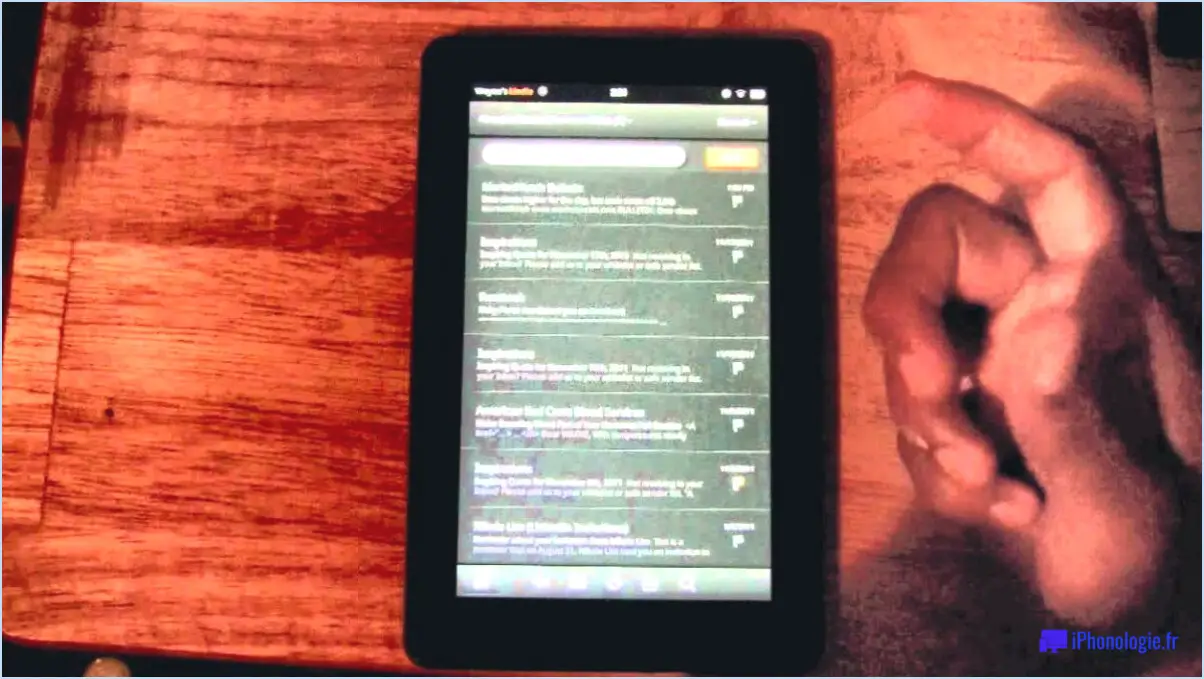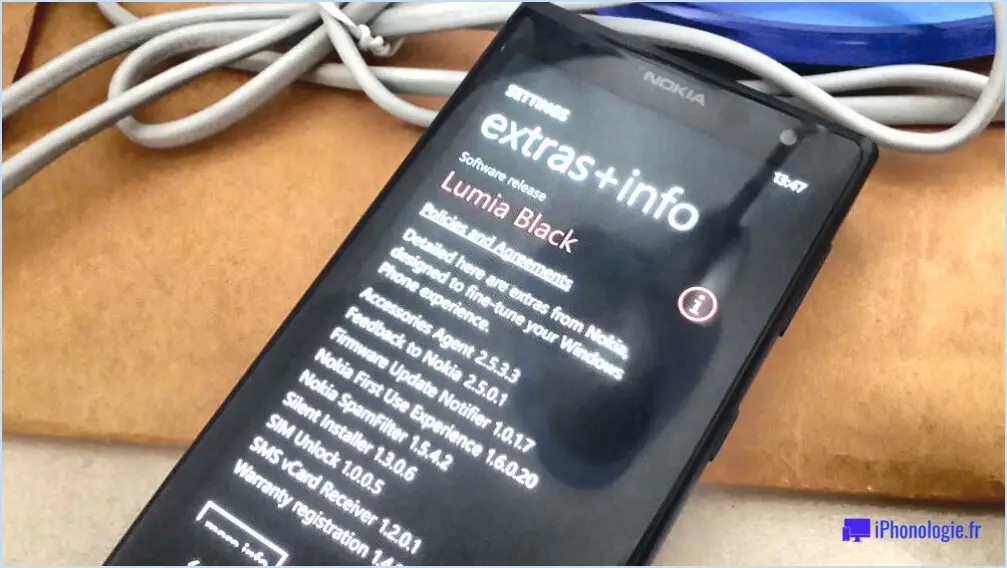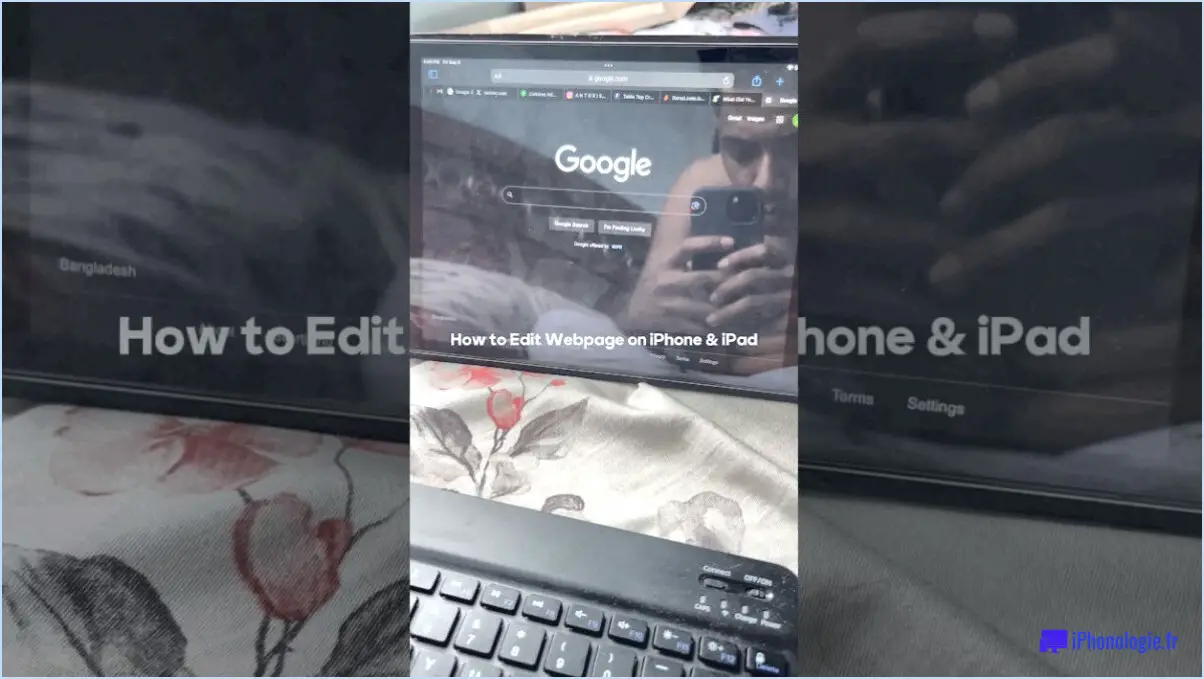Comment trouver l'identifiant android?
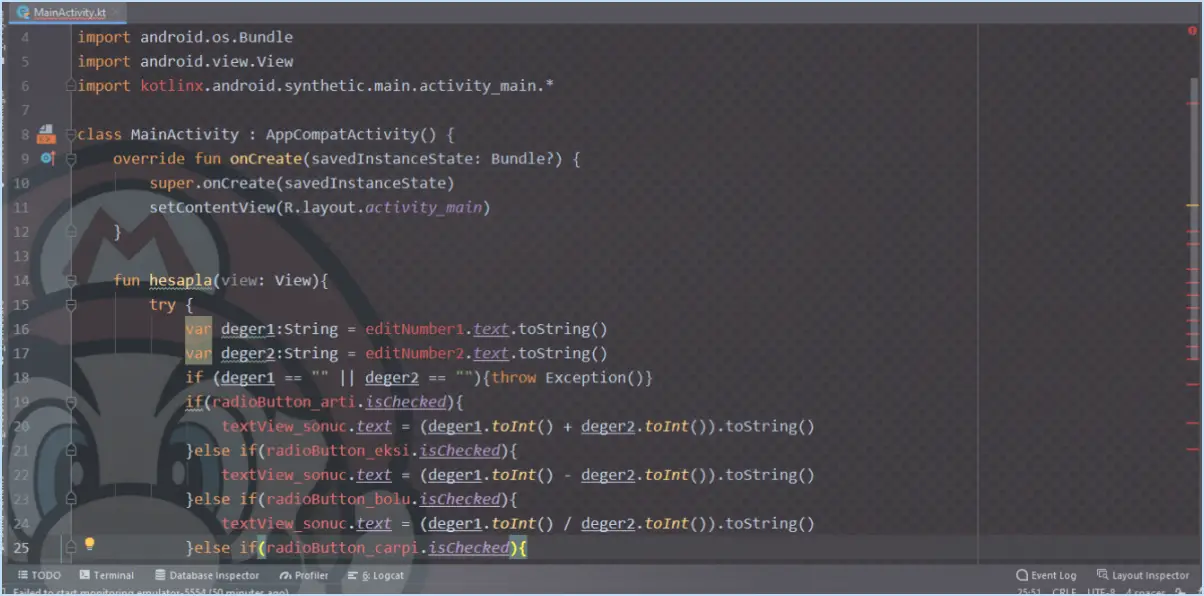
Trouver votre identifiant Android peut être une tâche utile à diverses fins, telles que le dépannage, le développement d'applications ou l'identification de l'appareil. Étant donné que la méthode peut varier en fonction de votre appareil et de la version d'Android, voici plusieurs façons de trouver votre ID Android :
- Menu des paramètres :
- Sur la plupart des appareils Android, vous pouvez trouver votre identifiant Android dans les paramètres de l'appareil.
- Allez dans « Paramètres » sur votre appareil Android.
- Faites défiler vers le bas et sélectionnez « À propos du téléphone » ou « À propos de l'appareil ».
- Recherchez une option telle que « État » ou « Informations sur l'appareil ».
- Dans cette section, vous devriez trouver l'identifiant Android, parfois appelé « numéro de série Android » ou « IMEI ».
- Utilisation du code USSD :
- Composez ##8255## sur votre appareil Android.
- Cela ouvrira un menu de service dans lequel vous trouverez votre identifiant Android sous « Device ID » ou « IMEI ».
- Tableau de bord Google :
- Vous pouvez également trouver votre identifiant Android associé à votre compte Google.
- Visitez le tableau de bord Google (dashboard.google.com) sur un navigateur web.
- Connectez-vous avec le compte Google associé à votre appareil Android.
- Recherchez « Android » ou « Appareils Android » dans le tableau de bord, où vous trouverez votre identifiant Android.
- Applications tierces :
- Il existe plusieurs applications disponibles sur le Google Play Store qui peuvent vous aider à trouver votre identifiant Android.
- Téléchargez et installez l'une de ces applications, telles que « Device ID » ou « Android Device ID ».
- Ouvrez l'application et elle affichera votre identifiant Android ainsi que d'autres informations sur l'appareil.
- Méthodes spécifiques au fabricant :
- Certains fabricants d'appareils Android peuvent fournir des méthodes uniques pour trouver votre identifiant Android.
- Consultez le site Web du fabricant ou le manuel de l'utilisateur pour obtenir des instructions spécifiques.
- Options du développeur :
- Pour les utilisateurs avancés et les développeurs, vous pouvez accéder à l'identifiant Android via les options développeur.
- Activez les options développeur en allant dans « À propos du téléphone » et en appuyant plusieurs fois sur le « Numéro de construction ».
- Une fois l'option activée, accédez aux Options développeur dans le menu des paramètres et recherchez l'option Android ID ou Device ID.
N'oubliez pas que la terminologie et l'emplacement de l'identifiant Android peuvent varier légèrement selon les versions d'Android et les fabricants d'appareils. Soyez prudent lorsque vous partagez ces informations, car elles peuvent être sensibles et doivent rester privées dans la plupart des cas.
En conclusion, il est possible de trouver votre identifiant Android par le biais de différentes méthodes, allant des paramètres de l'appareil aux applications tierces. Choisissez la méthode qui convient le mieux à vos besoins et à votre appareil.
Comment trouver l'identifiant de mon appareil Android 10?
Pour trouver l'identifiant Android 10 de votre appareil, ouvrez l'application Paramètres sur votre appareil Android 10. Naviguez jusqu'à Système > À propos du téléphone. Dans cette section, vous trouverez une étiquette intitulée « Numéro de construction ». Pour dévoiler l'identifiant de l'appareil, tapez sur cette étiquette sept fois. Ce faisant, vous serez dirigé vers l'écran de l'appareil. « Version » « Version ». Ici, une séquence de chiffres adjacents à « Version Android » s'affiche. Cette chaîne numérique correspond à la Android 10 de votre appareil. Cette procédure simple vous permet d'accéder rapidement à l'identifiant unique de votre appareil et de l'identifier.
Où puis-je trouver le numéro IMEI sur Android?
Pour trouver le numéro IMEI de votre appareil Android, plusieurs options s'offrent à vous :
- Paramètres > A propos du téléphone : Accédez à cette option en entrant dans le menu Paramètres. De là, naviguez jusqu'à A propos du téléphone et tapez sur l'icône Numéro de construction à plusieurs reprises. Cette action révélera le numéro IMEI.
- Paramètres > Système > Options du développeur : Diriger vers Paramètres puis passez à Système et choisissez Options du développeur. Dans ce menu, activez l'option intitulée Afficher l'IMEI sous la section intitulée Débogage Android.
Ces deux méthodes vous permettront de récupérer facilement le numéro IMEI de votre Android à diverses fins.
L'identifiant Android est-il le numéro de série?
Non, Android ID n'est pas le numéro de série. Android ID sert d'identifiant distinct attribué à chaque appareil, facilitant l'accès à Google Play et à divers services Google.
Comment réinitialiser l'identifiant de mon appareil Android?
Pour réinitialiser l'identifiant de votre appareil Android, procédez comme suit :
- Ouvrez le Paramètres sur votre appareil Android.
- Tapez sur A propos du téléphone.
- Recherchez et tapez sur Version Android.
- Tapez sur Numéro de version sept fois consécutivement.
- Un message s'affiche, confirmant que vous êtes maintenant un développeur.
- Retournez à l'application Paramètres en appuyant sur Retour.
- Sous l'onglet Général localisez et sélectionnez Réinitialiser l'ID de l'appareil.
- Vous serez invité à saisir le mot de passe de votre compte Google à des fins de vérification.
- Après avoir saisi le mot de passe, appuyez sur Réinitialiser pour confirmer.
Ce processus réinitialisera l'identifiant de votre appareil Android, fournissant une nouvelle identification pour votre appareil. Gardez à l'esprit que certaines applications et certains services peuvent nécessiter une nouvelle autorisation après la réinitialisation de l'ID.
L'ID de l'appareil est-il identique à l'IMEI?
Non, un ID de l'appareil et un IMEI ne sont pas identiques. A ID de l'appareil sert d'étiquette distinctive pour un appareil mobile spécifique, tandis qu'un identifiant d'appareil IMEI signifie numéro international d'identification des équipements mobiles.
Comment trouver mon UDID sans iTunes?
Pour trouver votre UDID sans iTunes sur votre iPhone ou iPad, procédez comme suit :
- Ouvrez Réglages.
- Naviguez jusqu'à Général.
- Sélectionnez A propos.
- Tapez sur Numéro de construction plusieurs fois.
- Recherchez le message « Developer mode has been turned on » (le mode développeur a été activé).
- Pour iOS 7 ou antérieur, allez à Gestion des appareils sous Général.
- Trouvez votre UDID dans la liste sous Numéro de série.
En suivant ces étapes, vous pouvez facilement obtenir votre UDID sans dépendre d'iTunes.
Comment trouver mon numéro IMEI sans mon téléphone?
Si votre téléphone n'est pas allumé, vous pouvez trouver votre numéro IMEI en utilisant cette méthode :
- Entrez *#06#: Sur le clavier de votre téléphone, tapez *#06#. Le numéro IMEI s'affiche à l'écran.